首页 > 代码库 > Linux学习日志day1——无人值守系统安装DHCP+TFTP+PXE+Kickstar
Linux学习日志day1——无人值守系统安装DHCP+TFTP+PXE+Kickstar
Linux学习日志day1——无人值守批量系统远程网络安装(DHCP+TFTP+PXE+Kickstar)
——作者:江信瀚
服务器环境介绍:
主机名:workstation.example.com
关闭SElinux以及防火墙
虚拟机:VMware(关闭了VMware的DHCP服务)
网卡配置:
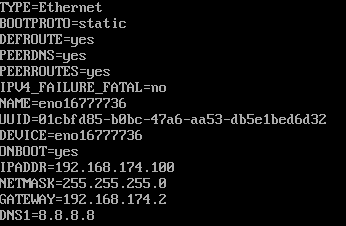
静态IP获取!
IPV6全部都删除,因为根本用不到
子网IP可以在VMware中设置
8.8.8.8是谷歌的DNS服务器
自动获取的是当地运营商的DNS服务器,比较垃圾,有时候无法解析yum源
添加阿里云的yum源http://mirrors.aliyun.com/epel/7Servers/x86_64
第一步:获取系统镜像ISO文件
1:在虚拟机硬件设置里,CD/DVD(IDE)处使用ISO映像文件:指向windows中下载好的ISO文件
在界面右下角连接CD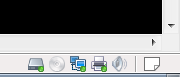
2:将虚拟光驱(默认是/dev/sr0)手动挂载到一个临时目录
自动挂载——把/dev/sr0 目标目录 iso9660 defaults 0 0追加到/etc/fstab
mount -a
3:cp -ra命令递归拷贝临时目录下的所有文件到/var/ftp/pub以备日后给FTP服务使用
第二步:搭建DHCP服务器
客户机要通过远程服务器安装系统,则必须与服务器进行连接。要连接就要为客户机分配IP地址,这就是搭建DHCP服务的目的。
编辑/etc/dhcp/dhcpd.conf
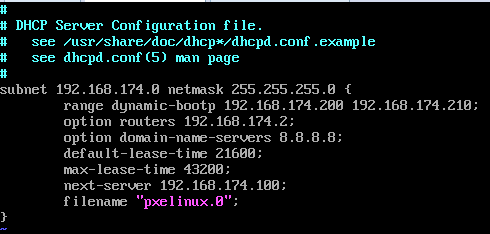
pxelinux.0是一个用于引导网络安装程序启动的文件
第三步:搭建TFTP服务器
xinetd是TFTP的依赖程序
yum -y install xinetd yum -y install tftp-server tftp syslinux-tftpboot
修改/etc/xinetd.d/tftp
disabled yes →no
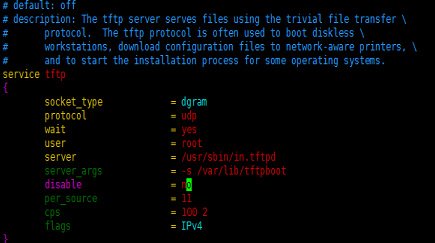
第四步:配置自动安装服务
ISO文件挂载的目录/images/pxeboot下有两个文件需要操作:initrd.img(磁盘内存镜像)和vmlinuz(内核)
拷贝这两个文件到/var/lib/tftpboot/pxelinux.cfg/下(这个目录需要自己去创建)
创建文件/var/lib/tftpboot/pxelinux.cfg/default,并编辑如下内容:
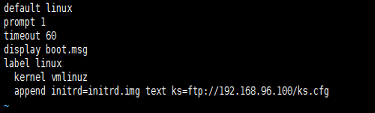
注意!"ks="后描述的是ks.cfg文件的位置,如果使用http协议传输ks.cfg文件的话应该改成http://192.168.174.100/pub/ks.cfg
启动xinetd服务!
第五步:配置kickstar
配置ks.cfg文件(自动安装时候的脚本文件,保存了系统设置信息)
模板:家目录 ~ 下的anaconda-ks.cfg
将该文件复制并重命名到/var/ftp/pub/ks.cfg
如果ks.cfg使用的是http协议来传输的,则应该放在/var/www/html/下
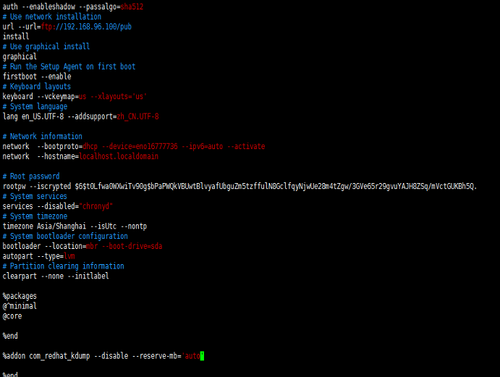
修改ks.cfg的权限设置:
chmod +r ks.cfg
第六步:安装FTP并启动
yum -y install vsftpd systemctl start vsftpd systemctl enable vsftpd
大功告成!!
本文出自 “安啼” 博客,请务必保留此出处http://antistand.blog.51cto.com/12146661/1860754
Linux学习日志day1——无人值守系统安装DHCP+TFTP+PXE+Kickstar
